Casio XJ-A146 (D****A) Guida alle funzioni USB Manuale d'uso
Pagina 47
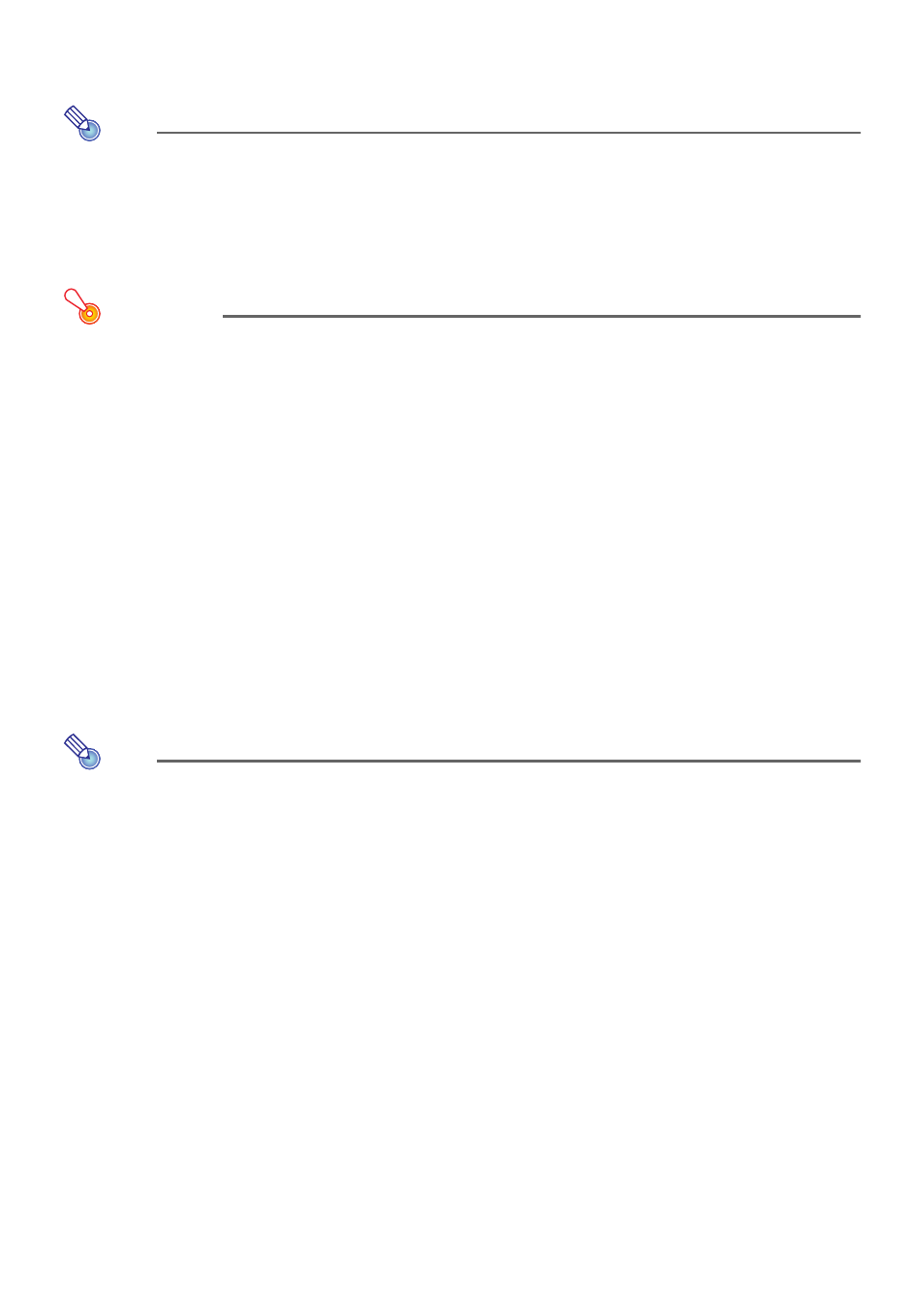
47
Per eseguire l’accentuazione del bianco sull’immagine attualmente
proiettata
Nota
z L’accentuazione del bianco comporta l’accentuazione del bianco dello sfondo dell’immagine
proiettata, facilitando la lettura del testo su un documento.
z Questa operazione avrà effetto solo sull’immagine che è attualmente proiettata. L’immagine di
proiezione prodotta la volta successiva che si rilascia l’otturatore, sarà proiettata
concordemente con le impostazioni del menu di setup dell’applicazione di YC Camera (pagina
48).
Importante!
È possibile eseguire l’accentuazione del bianco solo su un’immagine proiettata sulla quale è
stata eseguita la correzione dell’asimmetria. Per ulteriori informazioni, vedere la nota riportata in
“Per eseguire manualmente la correzione dell’asimmetria sull’immagine attualmente proiettata”
(pagina 47).
1.
Premere il tasto [FUNC] per visualizzare il menu delle funzioni dell’applicazione
YC Camera.
2.
Usare il tasto [
T] per spostare l’evidenziatura su “Accentuazione del bianco” e
quindi premere il tasto [ENTER].
z Questa operazione accentuerà il bianco dell’immagine proiettata.
z Invece dei punti 1 e 2 sopra descritti, è possibile accentuare il bianco dell’immagine proiettata
anche premendo il tasto [f].
Per eseguire manualmente la correzione dell’asimmetria sull’immagine
attualmente proiettata
Nota
z La correzione dell’asimmetria raddrizza automaticamente l’immagine di un documento che è
disallineato sul piatto portadocumenti della fotocamera per documenti. Secondo le sue
impostazioni di default iniziali, l’applicazione YC Camera è configurata in modo da eseguire la
correzione dell’asimmetria automaticamente, ma è anche possibile disattivare la correzione
automatica dell’asimmetria. In tal caso, è possibile usare il seguente procedimento per
regolare manualmente l’allineamento dell’immagine.
z Questa operazione avrà effetto solo sull’immagine che è attualmente proiettata. L’immagine di
proiezione prodotta la volta successiva che si rilascia l’otturatore, sarà proiettata
concordemente con le impostazioni del menu di setup dell’applicazione di YC Camera (pagina
48).
1.
Premere il tasto [FUNC] per visualizzare il menu delle funzioni dell’applicazione
YC Camera.
2.
Usare il tasto [
T] per spostare l’evidenziatura su “Correzione asimmetria” e
quindi premere il tasto [ENTER].
z Questa operazione raddrizzerà l’immagine proiettata.
z Invece dei punti 1 e 2 sopra descritti, è anche possibile eseguire la correzione dell’asimmetria
dell’immagine proiettata premendo il tasto [Z].
- XJ-A246 (D****A) Guida alle funzioni USB XJ-A256 (D****A) Guida alle funzioni USB XJ-A146 (D****B) Guida alle funzioni USB XJ-A246 (D****B) Guida alle funzioni USB XJ-A256 (D****B) Guida alle funzioni USB XJ-H2650 Guida alle funzioni USB XJ-M145 (B9***A) Guida alle funzioni USB XJ-M155 (B9***A) Guida alle funzioni USB XJ-M245 (B9***A) Guida alle funzioni USB XJ-M255 (B9***A) Guida alle funzioni USB XJ-M145 (B9***B) Guida alle funzioni USB XJ-M155 (B9***B) Guida alle funzioni USB XJ-M245 (B9***B) Guida alle funzioni USB XJ-M255 (B9***B) Guida alle funzioni USB XJ-A135 Guida alle funzioni USB XJ-A145 Guida alle funzioni USB XJ-A235 Guida alle funzioni USB XJ-A245 Guida alle funzioni USB XJ-A145V Guida alle funzioni USB XJ-A155V Guida alle funzioni USB XJ-A245V Guida alle funzioni USB XJ-A255V Guida alle funzioni USB XJ-M145 (A9****) Guida alle funzioni USB XJ-M155 (A9****) Guida alle funzioni USB XJ-M245 (A9****) Guida alle funzioni USB XJ-M255 (A9****) Guida alle funzioni USB XJ-H1650 Guida alle funzioni USB XJ-H1750 Guida alle funzioni USB XJ-ST145 Guida alle funzioni USB XJ-ST155 Guida alle funzioni USB